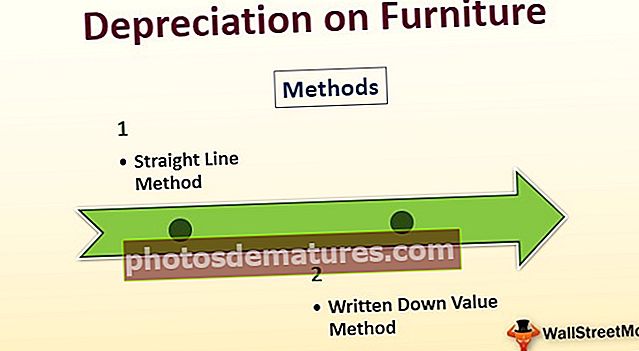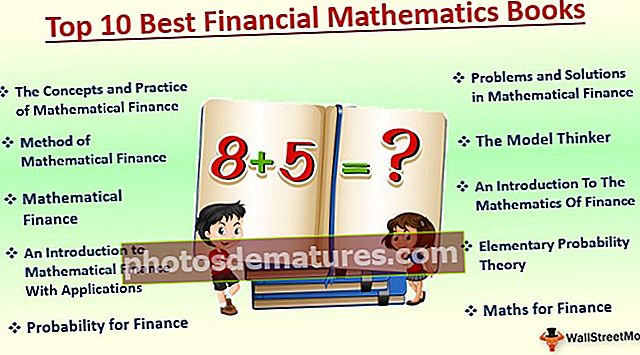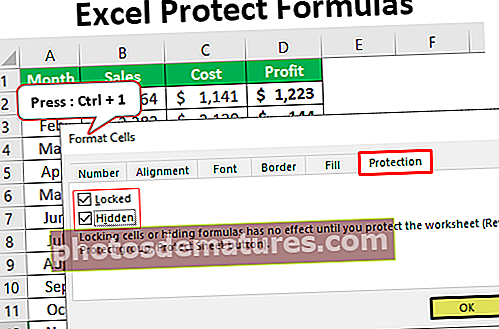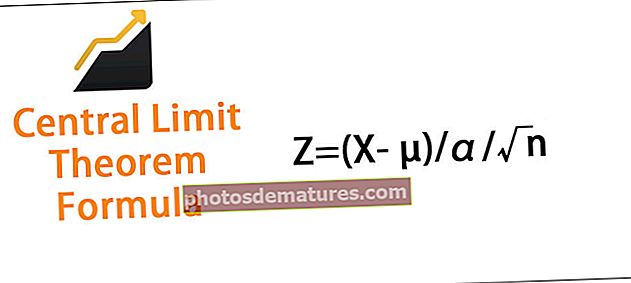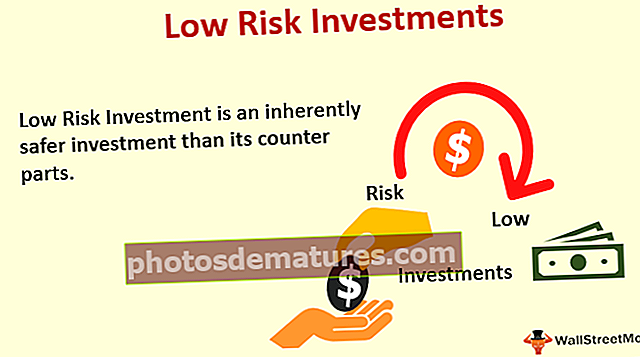وی بی اے داخل کریں قطار (مثال کے طور پر ، کوڈ) | قطار داخل کرنے کے لئے اوپر 5 ایکسل وی بی اے کا طریقہ
وی بی اے میں ایک قطار داخل کرنا کچھ حد تک مختلف ہے۔ وی بی اے میں کالم داخل کرنے سے ، کالموں میں ہم نے کالم کا پورا طریقہ استعمال کیا لیکن قطاریں داخل کرنے کے ل we ہم قطار داخل کرنے کے لئے انسرٹ کمانڈ کے ساتھ ورکشیٹ کا طریقہ استعمال کرتے ہیں ، ہم قطار کا حوالہ بھی فراہم کرتے ہیں جہاں ہم داخل کرنا چاہتے ہیں۔ کالموں جیسا ہی ایک اور صف۔
وی بی اے ایکسل کے ساتھ قطار داخل کریں
ہم وی بی اے کوڈنگ کے ذریعہ ہم سب سے زیادہ کام انجام دے سکتے ہیں۔ ہم کاپی کرسکتے ہیں ، ہم چسپاں کرسکتے ہیں ، ہم حذف کرسکتے ہیں ، اور ہم VBA زبان کے ذریعہ اور بھی بہت سے کام کرسکتے ہیں۔ "قطار ڈالنا" ایسا ہی ایک طریقہ ہے جو ہم اکثر ایکسل میں کرتے ہیں۔ اس آرٹیکل میں ، ہم آپ کو دکھائیں گے کہ وی بی اے میں ڈالی جانے والی قطار کا طریقہ کیسے انجام دیا جائے۔
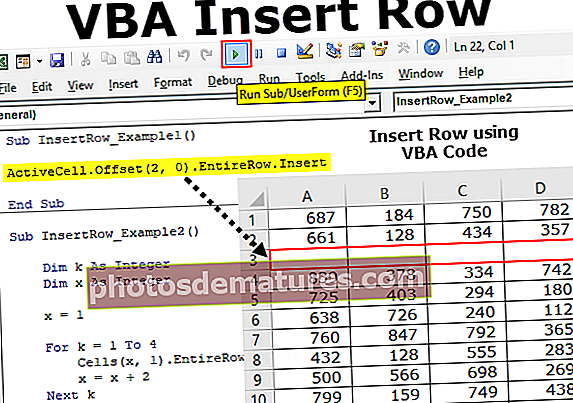
ایکسل وی بی اے میں قطار کیسے داخل کریں؟
ذیل میں ایکسل میں قطار داخل کرنے کے لئے VBA کو استعمال کرنے کے مختلف طریقے ہیں۔
طریقہ نمبر 1 - داخل کرنے کا طریقہ استعمال کرنا
وی بی اے میں ایک قطار داخل کرنے کے ل we ، ہمیں ایک ایسی ہی تکنیک استعمال کرنے کی ضرورت ہے جو ہم نے ایکسل ورک شیٹ میں استعمال کی ہے۔ وی بی اے میں ہمیں قطار داخل کرنے کے لئے رینج آبجیکٹ کو استعمال کرنے کی ضرورت ہے۔
مثال کے طور پر ، نیچے کا کوڈ ملاحظہ کریں۔
کوڈ:
سب InsertRow_Example1 () حد ("A1")۔ داخل کریں اختتام یہ کوڈ سیل A1 کو نیچے B1 میں لے جائے گا اور واحد سیل داخل کرے گا۔

یہ ڈیٹا کو سنبھالنے کے معاملے میں بہت ساری پریشانیوں کا باعث بنے گا۔ یہ صرف مذکورہ سیل کو نیچے لے جائے گا اور دیگر تمام وابستہ کالم ایک جیسے ہی رہیں گے۔
طریقہ نمبر 2 - پوری صف پراپرٹی کا استعمال
اوپر داخل قطار ہم واقعتا. متعدد طریقے استعمال کرسکتے ہیں۔ ذیل کا طریقہ منتخب سیل کے اوپر پوری صف داخل کرے گا۔
مرحلہ نمبر 1: ذکر کریں سیل ایڈریس پہلا.
کوڈ:
ذیلی InsertRow_Example2 () حد ("A1")۔ آخر سب 
مرحلہ 2: صرف استعمال کرنے کے بجائے "پوری قطار”پراپرٹی۔
کوڈ:
ذیلی InsertRow_Example2 () حد ("A1")۔ پوری رو۔ آخر سب 
مرحلہ 3: پوری صف تک رسائی حاصل کرنے کے بعد استعمال کریں طریقہ داخل کریں.
کوڈ:
سب InsertRow_Example2 () رینج ("A1"). پوری رو۔ اندر داخل کریں سب 
یہ سیل A1 کے اوپر قطار داخل کرے گی۔ چونکہ A1 پہلی صف ہے لہذا یہ A1 سیل کو نیچے B1 میں لے جائے گا۔

جیسا کہ آپ مذکورہ شبیہہ میں کرسکتے ہیں اس میں ایک ہی سیل نہیں بلکہ پوری قطار داخل کرنی ہوگی۔
طریقہ نمبر 3 - قطار نمبروں کا استعمال
مندرجہ بالا مثال میں ، ہم نے ابھی صرف ایک سیل کا پتہ استعمال کیا ہے اور قطار داخل کی ہے۔ تاہم ، ہم ان کو قطار نمبروں کا استعمال کرکے بھی داخل کرسکتے ہیں۔
فرض کریں کہ آپ 5 ویں قطار کے نیچے ایک قطار داخل کرنا چاہتے ہیں ، پہلے ہمیں RANGE آبجیکٹ کا استعمال کرتے ہوئے قطار نمبروں کا ذکر کرنا ہوگا۔
کوڈ:
ذیلی InsertRow_Example3 () حد ("6: 6")۔ آخر سب چونکہ ہم نے پوری صف کا ذکر 6: 6 کے طور پر کیا ہے ہمیں یہاں پوری صف پراپرٹی کو استعمال کرنے کی ضرورت ہے ، لہذا ہم سیدھے "INSERT" کا طریقہ استعمال کرسکتے ہیں۔
کوڈ:
سب InsertRow_Example3 () حد ("6: 6")۔ داخل کریں اختتام کو اس سے پوری قطار بھی ایک سیل نہیں داخل ہوگی۔

اگر آپ 5 صف کے نیچے دو قطاریں داخل کرنا چاہتے ہیں تو ہمیں پہلے 2 قطاریں منتخب کرنے کی ضرورت ہے اور پھر INSERT کا طریقہ استعمال کرنا چاہئے۔
سب InsertRow_Example3 () حد ("6: 7")۔ داخل کریں اختتام کو یہ پانچویں قطار کے نیچے دو قطاریں داخل کرے گی۔

اس طرح ، ہم ورک شیٹ میں زیادہ سے زیادہ قطاریں داخل کرسکتے ہیں۔
طریقہ نمبر 4 - ایکٹو سیل پراپرٹی کا استعمال
ہم قطاریں داخل کرنے کیلئے ایکٹو سیل VBA پراپرٹی کا استعمال کرسکتے ہیں۔ فعال سیل موجودہ منتخب سیل کے سوا کچھ نہیں ہے۔
فرض کریں کہ آپ سیل B5 میں ہیں اور آپ اوپر ایک قطار داخل کرنا چاہتے ہیں آپ فعال سیل پراپرٹی استعمال کرسکتے ہیں۔
سب InsertRow_Example4 () ایکٹیویل.انٹری رو۔ انٹریٹ سب
یہ فعال سیل کے اوپر قطار داخل کرے گا۔
طریقہ نمبر 5 - آفسیٹ فنکشن کے ساتھ فعال سیل پراپرٹی کا استعمال
فرض کریں کہ آپ فعال سیل کی 2 قطاروں کے بعد ایک قطار داخل کرنا چاہتے ہیں ، ہمیں قطار کی تعداد کو آفسیٹ کرنے کے لئے آفسیٹ فنکشن استعمال کرنے کی ضرورت ہے۔
فرض کریں کہ آپ B5 سیل میں ہیں۔

اگر آپ ایکٹو سیل سے دوسری صف کے بعد قطار داخل کرنا چاہتے ہیں تو ہم نیچے کا کوڈ استعمال کرسکتے ہیں۔
کوڈ:
سب InsertRow_Example5 () ایکٹیوکیل.آفسیٹ (2 ، 0) .انٹری رو۔ انٹریٹ سب
یہ چھٹی صف کے بعد قطار داخل کرے گی۔

متبادل قطاریں داخل کریں
متبادل قطاریں داخل کرنا اکثر ایسا ہوتا ہے کہ میں کئی بار آتا ہوں۔ ذیل میں ڈیٹا امیج کو دیکھنے کے لئے۔

اب ہمیں متبادل قطاریں داخل کرنے کی ضرورت ہے۔ ہمیں ہر متبادل صف داخل کرنے کے لئے لوپس کا استعمال کرنے کی ضرورت ہے۔
کوڈ:
سب InsertRow_Example6 () D K K انٹریجر Dim X جیسا کہ انٹیجر X = 1 کے لئے K = 1 سے 4 سیلز (X ، 1) .انٹری رو۔ Insert X = X + 2 Next K اختتام سب
اس طرح قطاریں داخل ہوں گی۔

آپ یہ VBA ڈالیں رو ایکسل ڈاؤن لوڈ کرسکتے ہیں۔ وی بی اے داخل کریں ایکسل ٹیمپلیٹ